Import Excel
Funkcja Import Excel jest dostępna w wielu ekranach modułu Infor WMS WM. Możesz użyć funkcji importu do importu zapisów z arkusza kalkulacyjnego do systemu Infor WMS. Aby z powodzeniem zaimportować zapisy do modułu WM, jako minimum, wystarczy zaimportować dane do wymaganych pól na ekranie. Wymagane pola dla importowanych danych są takie same, jak te, które są wymagane do wypełnienia podczas określania danych w interfejsie użytkownika Infor WMS. Wybór Importu jest dostępny na tym ekranie WM:
- Pozycja (poziom Przedsiębiorstwo i poziom Magazyn)
- Alternatywna Pozycja (Poziom Magazyn)
- Przypisz Lokalizację (Przypisz zakładkę Lok na ekranie Pozycja na poziomie Magazyn)
- Strefa (poziom Magazyn)
- Lokalizacja ( Magazyn)
- Paczka (poziom Magazyn)
- Właściciel (poziom Przedsiębiorstwo i poziom Magazyn)
- Płatnik Właściciela (poziom Przedsiębiorstwo i poziom Magazyn)
- Płatnik (poziom Przedsiębiorstwo i poziom Magazyn)
- Płatnik Przewoźnika (poziom Przedsiębiorstwo i poziom Magazyn)
- Klient (poziom Przedsiębiorstwo i poziom Magazyn)
- Odbiorca (poziom Przedsiębiorstwo i poziom Magazyn)
- Nadawca (poziom Przedsiębiorstwo i poziom Magazyn)
- Dostawca (poziom Przedsiębiorstwo i poziom Magazyn)
- Przewoźnik (poziom Przedsiębiorstwo i poziom Magazyn)
- ASN/Przyjęcie
- Zamówienie Wysyłki
- Zamówienie zakupu
Szablony arkuszy dla różnych typów zapisów dostarczane są w aplikacji Infor WMS. Możesz pobrać te szablony za pomocą funkcji eksportu. Aby uzyskać informacje o funkcji eksportu, patrz „Eksport Excel”. Możesz użyć szablonów dostarczonych przez system jako początkowy punkt wyjścia do tworzenia zapisów w arkuszu kalkulacyjnym. Przegląd uwag w określonych polach w szablonach do wprowadzania wszelkich ograniczeń. Komentarze są oznaczone czerwonym trójkątem w prawym górnym rogu komórki nagłówka. Umieść kursor nad wskaźnikiem komentarza aby przejrzeć wszelkie informacje dotyczące określonego pola.
Przykład ograniczeń kodu pola Typ Lokalizacji zawartych w komentarzach arkusza jest przedstawiony poniżej.
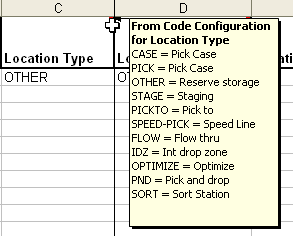
W ramach arkusza kalkulacyjnego, możesz dodać wiersze do tworzenia nowych zapisów. Możesz także zmodyfikować istniejące wiersze i importować zmiany z powrotem do systemu.
Możesz wykonać import, klikając przycisk Importuj w na ekranie, np. ekran Pozycja lub ekran Lokalizacja. Zobacz „Importowanie arkusza kalkulacyjnego Excel przy użyciu funkcji Importuj znajdującej się na ekranie”, aby uzyskać więcej informacji. Jeśli masz do importu wiele typów zapisów, możesz użyć nadrzędnej funkcji Importuj. Zobacz „Importowanie arkusza kalkulacyjnego Excel poprzez funkcję wzorca importu”, aby uzyskać więcej informacji.
Czasem, kiedy zainicjujesz import z określonego ekranu lub poprzez nadrzędną funkcję Importuj, możesz zajrzeć na ekran Dzienniki w celu sprawdzenia wyników importu. Zobacz „Przeglądanie dzienników importu”, aby uzyskać więcej informacji.